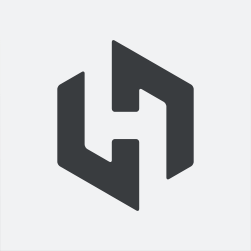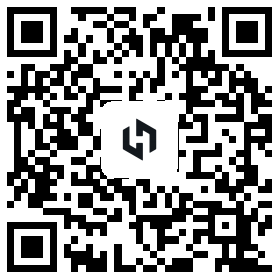本条目列出了《守望先锋》官方所提供的常见问题解决方案,可点击相应链接来查看原文。
常见错误代码或提示
更新于 2020/6/15,新增 11 条内容。
BC-101
PS4 和 Xbox One 连接超时。
解决方案
- 重启路由器
- 手动设置网络连接
BC-124
Xbox One 端无法登录。
解决方案
- 检查主机端更新
- 重启路由器,在重启前先等待一分钟
- 取消暴雪账户与 Xbox 个人资料的关联,再重新进行关联
BN-564
连接至 PS4 端服务器时,显示“游戏正在维护”。
解决方案
- 取消暴雪账户与 PS4 个人资料的关联,再重新进行关联
HF-5
无法应用更新。
解决方案
- 按下 Win+R
- 输入 %localappdata%
- 打开 Blizzard Entertainments 文件夹
- 删除 Overwatch 文件
- 使用战网客户端中的修复游戏选项来进行文件修复
LC-201
无法登录。
解决方案
- 检查网络连接
- 重启路由器
LC-202
无法登录 PS4 端游戏。
解决方案
- 取消暴雪账户与 PS4 个人资料的关联,再重新进行关联
- 重启路由器
渲染设备丢失
电脑性能问题导致游戏崩溃。
解决方案
- 如果电脑设置了超频,请将组件频率恢复为默认值。
- 检查电脑运行游戏时是否过热
- 使用战网客户端中的修复游戏选项来进行文件修复
- 按下 Win+R –>输入 services.msc ->找到 SuperFetch 服务选项 -> 将服务设置为自动启动再重启电脑
注意:更多信息和解决方法可参考“崩溃问题”类别下的“渲染设备丢失”部分。
无法登录游戏或修改头像
一般性质的连接问题。
解决方案
- 打开 Antimalware Service Executable(Microsoft Defender) 的相关服务设置
- 将启动类型设置为“禁用”
WS-37505-0
PS4 端连接问题。
解决方案
- 检查网络连接
- 检查路由器和防火墙设置中,TCP 端口 80、443、3478、3479、3480 和 UDP 端口 3478、3479 是否为开放状态
0xE0010160
显卡驱动相关问题。
解决方案
- 打开 Overwatch 文件夹下的设置文件,添加一行 WindowMode=“1”
- 删除相关配置文件
- 升级显卡驱动
6-04 未知错误
无法保存亮眼表现。
解决方案
- 打开 Settings_v0.ini 文件,在 [MovieExport.1] 部分的“VideoPath=”后加上“C:\Users\用户名\Desktop”,或是直接创建这一条目
- 进入 Windows 设置,搜索恶意软件防护选项,并将游戏文件添加至例外列表,或是直接关闭该机制
崩溃问题
更新于 2020/1/12,新增 5 条内容。
崩溃问题通用解决方案
遇到崩溃问题时,可先使用下面的步骤来尝试解决。若问题依旧存在,可参考该部分之后的内容。
- 升级驱动程序和操作系统来解决可能存在的兼容性问题
- 关闭其他软件来避免冲突并释放资源
注意:其中也包括一些你可能在使用的屏幕遮罩程序。
| 不兼容的屏幕遮罩程序列表 |
|---|
| Airfoil™ |
| EVGA Precision™ |
| Mumble™ |
| Taksi™ |
| NZXT CAM™ |
| Dxtory™ |
| MSI Afterburner™ |
| RadeonPro™ |
| XFire™ |
| Discord™ |
- 使用战网客户端内的“修复”功能来修复损坏的游戏文件
高级步骤
- 将硬件频率还原为出厂值,从而解决由超频引发的问题
- 对驱动程序软件设置的更改可能导致崩溃或性能问题。还原你的驱动设置来解决问题
- 如果你的电脑卡死,或是出现了不稳定情况,检查一下是否有过热的组件
- 使用 ScanDisk 扫描磁盘并清理文件碎片,从而修复可能存在的坏道
注意:不要在固态硬盘上实施碎片整理操作。
- 使用内存诊断工具(可在 F8 界面找到)来修复电脑内存中的错误
Razer Chroma 软件导致的黑屏故障
我们收到了大量关于 Razer Chroma 套件导致崩溃的反馈。雷蛇方面一直在设法解决这个问题,而 Razer Synapse 3 貌似已经进行了修复。
下面是该问题的解决步骤:
- 连接你的 Chroma 兼容硬件,之后安装 Razer Synapse 3。如果你不再拥有相关设备,请执行手动安装步骤,并在操作无效时联系 Razer。
- 再次测试游戏。
- 如果上述步骤无效,请先卸载当前版本的 Razer Chroma 套件核心组件。步骤在题为“Chroma 套件支持的游戏和应用并未显示 Chroma 特效。我该怎么办?”的文章内(原标题为“The Chroma SDK supported games and applications aren’t showing any Chroma effects. How do I fix it?”)。如果你未安装这个软件,请联系 Razer 或尝试下面的手动安装步骤。
- 再次测试游戏。
Razer 官方疑难解答文章地址:
https://developer.razer.com/works-with-chroma/chroma-faq/?utm_campaign=BlizzardCS&utm_medium=posting&utm_content=solution&utm_source=internal-TechForum
可使用页面查找功能搜索相应的文章部分。
如果上面的修复步骤没有效果,可能是因为某些模块在卸载过程中未被删除。请确保下列文件不再存在。如果文件依旧存在且无法被删除,请联系 Razer 以寻求帮助。(译者注:可尝试使用 Unlocker。)
- C:\Windows\System32\RzChromaSDK64.dll
- C:\Windows\SysWOW64\RzChromaSDK.dll
- C:\Windows\SysWOW64\RzAPIChromaSDK.dll
Chroma 手动安装步骤
如果你因没有设备或遇到错误而无法安装 Razer Chroma 套件,请尝试从以下链接安装。
https://developer.razer.com/works-with-chroma-v1/download/
打开上述链接,步骤说明即为安装器的下载地址。
如果在尝试所有步骤后,崩溃持续存在,请在论坛发帖或直接联系客服来请求帮助。
RTX 系列显卡的渲染设备丢失问题
该问题在之前较为常见,但新的 Nvidia 驱动已经解决了该问题。进行故障排除之前,你可以先试着将驱动升级至 436.02 或更新的版本。必要时,可将游戏客户端文件(Overwatch.exe)重命名(例如,改为 OverwatchTEST.exe)后再尝试运行,并观察问题是否解决。
如果升级驱动并不能排除故障,你遇到的问题就和之前 RTX 显卡出现的不兼容问题无关了,这时请参考后面“渲染设备丢失”部分的步骤来尝试解决该问题。需要注意的是,并不是所有的 RTX 显卡用户都会遇到该问题,而导致渲染设备丢失的因素也有很多。
在使用 AMD Ryzen 处理器的平台上出现的崩溃问题
我们已收到游戏在使用 AMD Ryzen 处理器的电脑上会因为特定主板较老 BIOS 版本中存在的问题而崩溃的反馈。为了避免问题出现,请将你的主板 BIOS 升至最新版本,相关步骤可在主板制造商的官方网站上找到。
完成这些步骤后,你也应该将芯片组驱动升级至最新。
BIOS 及芯片组驱动是硬件和操作系统之间的纽带。将软件版本升级至最新可保证用户享受到最新的性能和稳定性改善。
PS4 客户端崩溃,错误码为 CE-34878
我们目前正在调查问题的原因。如果你遇到了该问题,请在此帖进行反馈。同时,你还可以查阅 Sony 官方网站的支持文章。
在安装了 AMD FX 或 Phenom 芯片组的平台上使用 Avast 或 AVG 杀毒软件时出现的崩溃问题
我们已收到大量反馈,称在使用了 FX 或 Phenom 系列处理器的电脑上安装 Avast 或 AVG 杀毒软件后,游戏会出现崩溃的问题。为减轻该问题的影响,玩家可参考以下步骤:
- 利用 Avast 或 AVG 自带的卸载工具删除相应杀毒软件
- 有些玩家反馈称,将 Avast Shields 的全部保护项禁用后也可解决问题
注意:据观察,将守望先锋添加到例外清单无法解决该问题。
未找到兼容的图形硬件
如果电脑配置未达到我们的最低要求,或者你没有安装最新驱动或 Windows 更新,该错误可能就会出现。如果问题继续存在,你可向我们提供 Dxdiag 显示的信息。
最低配置要求
操作系统:Windows® 7 / Windows® 8 / Windows® 10 64-bit(并安装最新的 Service Pack)
处理器:Intel® Core™ i3 或 AMD Phenom™ X3 8650
显卡:NVIDIA® GeForce® GTX 460、ATI Radeon™ HD 4850 或 Intel® HD Graphics 4400
内存:4 GB RAM
存储:30 GB 的可用硬盘空间
分辨率:1024 x 768 最小分辨率
渲染设备丢失
“渲染设备丢失”是 TDR(Timeout Detection and Recovery)事件的提示信息。你可在以下网址了解更多与 TDR 事件有关的信息。
https://msdn.microsoft.com/en-us/library/windows/hardware/ff570087(v=vs.85).aspx
尽管只有一小部分玩家会遇到这个错误,但由于根源问题难以判断,所以这也很让人苦恼。我们正在进行相关调查,来寻找能够让守望先锋更多地免受这类问题影响的可能性。同时,我们也会提供一些有助于排查问题的额外信息。
渲染设备丢失可能由下列任意一个原因导致。
- 设备超时(最常见)
- 设备掉电或被移除(第二常见)
- 显存溢出(最不常见)
1. 设备超时
通常情况下,该问题产生的原因有下面几个:
- 超频/修改硬件(处理器、显卡、内存)。出厂即已被超频的硬件可能也会导致该问题发生
- 应用程序或进程冲突
- 过热
解决方案
- 确保所有组件都是制造商推荐的默认设置。某些情况下,你可能需要给显卡降频来解决由超频引发的故障。联系制造商以寻求关于检查和修改这些设置的帮助
- 确保不必要的后台软件都已关闭
- 检查是否存在过热情况
2. 设备掉电
通常情况下,该问题产生的原因有以下几个。
- 电源功率不足
- 电源损耗
- 显卡安装不正确
- 过热
解决方案
- 确保电源功率足以驱动电脑,尤其是在显卡负荷运行的情况下
- 确保显卡安装正确
- 检查是否存在过热情况
3. 显存溢出
这通常是由后台软件,尤其是使用了硬件加速的软件导致的。
解决方案
- 确保不必要的后台软件都已关闭
Intel 驱动,配有双显卡的笔记本电脑
配备 Intel HD Graphics(集成显卡)的玩家可能会在打开游戏时遇到崩溃问题,就算当时使用的是另一块显卡(Nvidia 或 AMD 显卡),问题可能还会出现。将你的 Intel 显卡驱动升级至最新便可解决问题。
如果你的笔记本制造商未提供驱动更新,你可以尝试使用 Intel 客服网站提供的公版驱动。如果公版驱动与你的电脑不兼容,请联系你的笔记本制造商以获取帮助!
内存超频
在 BIOS 设置中对内存进行超频的玩家将不可避免地在比赛中遇到崩溃。若要解决该问题,玩家可将 BIOS 设置和内存频率恢复为默认值。
未知错误
这类崩溃的一些形式可通过在 Settings_v0.ini 中修改音频设置而解决,文件路径如下:
C:\Users\myName\Documents\Overwatch\Settings
- 首先,对 Settings_v0.ini 进行备份
- 打开守望先锋,点击设置,再点击音频设置
- 将主音量设置为 42
- 完全退出游戏
- 使用记事本或写字板打开 Settings_v0.ini
- 你应该能在末尾看到下面的条目:
[Sound.3]
MasterVolume = "42.000000"
在后面添加以下条目:
PreferXAudio2 = "0"
最后保存文件,再回到游戏内,将主音量改回你之前使用的值。
注意
PreferXAudio2 = "0"
这会强制音效系统使用WASAPI而不是XAudio。
将该项目设置为 2 则是强制使用DirectSound:
PreferXAudio2 = "2"
删除该条目来还原默认设置。
性能问题
更新于 2020/1/12,新增 3 条内容。
Razer Chroma 软件导致的帧数下降问题
我们收到了一些反馈,称电脑安装了 Razer Synapse 或 Chroma 软件后,帧率大幅低于预期值。通常情况下,玩家在遇到该问题时,帧率会卡在 15~30 的区间。如果你拥有 Chroma 相关设备,请启用守望先锋的 Chroma 特效,或是卸载 Razer Synapse 和 Chroma 软件并重新安装最新版本的 Synapse 3 软件。
如果你不再拥有 Razer 的设备,可按照前面的 Razer 黑屏故障部分所提供的步骤进行操作。
电视显示画面不全
某些电视的显示分辨率或宽高比不被支持,游戏的显示因此会出现异常。尝试更改电视的显示分辨率,使其与游戏视频设置菜单中所支持的分辨率匹配。
另外,你还可以使用电视的自动调节功能来解决显示问题。
Windows 10 GPU 使用率显示为 0% 的问题
最近几个版本的 Windows 10 中存在一个显示错误,会导致守望先锋的主要 GPU 使用率显示为 0%。大多数情况下,GPU 的使用是没有问题的,所以这只是一个显示错误。
如果你使用的是台式机,请确保显示器接到了正确的显卡上。对于大部分电脑,你的主要 GPU 都位于机箱中部。靠近电脑顶端的接口通常会与主板或 CPU 的显示芯片相连,也会导致性能变差。如果你需要他人协助来辨别自己电脑上的正确接口,你可以在网上搜索相应型号。
若要进行进一步检查来确保 GPU 使用正常,我们推荐使用 HWMonitor 这款软件。如果你在游戏时使用这款工具,在游戏结束后查看“最大值(Max)”栏目,你就能看到主要 GPU 的使用情况了。
如果你遇到了性能或崩溃问题,并担心自己的 GPU 没有正常工作,你可查阅我们的故障排解指南来了解更多信息。
安装 Windows 10 春季创意者更新后出现的帧数下降问题
在最近的 Windows 更新后,我们注意到很多笔记本电脑都会为游戏分配错误的显卡。请尝试以下步骤来解决问题。
首先,你需要将电源管理设置为高性能模式。如果你没有相关设定,你可以使用左边栏的创建电源计划功能来制作一个。
完成以上步骤后:
- 在桌面点击右键,选择 Nvidia 控制面板。
- 在左边的菜单中选择管理 3D 设定。
- 点击程序设置选项卡。
- 在列表中选择 Overwatch Application。如果没有,使用下拉菜单旁边的选项来添加。
- 从下面的选项中找到 CUDA – GPUs。
- 将该选项设置为你的 Nvidia 显卡,再点击应用。
- 从左侧选择设置 PhyX 配置。
- 在下拉菜单中选择你的 Nvidia 显卡。
最后,重置你的游戏设置来应用这些改动。
下面的步骤仅在游戏运行于第二显示器时使用
- 打开游戏,进入视频设置
- 将目标显示器设置为你的笔记本电脑显示器
- 将显示模式设置为窗口化
- 重启游戏
- 将游戏转至你的常用显示器
游戏黑屏,只能看到屏显元素
当显存不足或被超频时,该问题可能会更容易发生。另外根据反馈,损坏的驱动和自定义 DPI 也会导致问题出现。
解决方案
- 降低游戏设置
- 确保所有组件都是制造商推荐的默认设置。某些情况下,你可能需要给显卡降频。联系制造商以寻求关于检查和修改这些设置的帮助
- 确保不必要的后台软件都已关闭。特别要注意,关闭所有具有视频或游戏“优化“设置的软件,以及可以给硬件超频的软件
额外解决方案
将 DPI 缩放设置为 100%
- 在桌面上点按右键
- 选择显示设置
- 确保“更改文本、应用等项目的大小”设置值为 100%
完全重装驱动
- 卸载当前驱动(可考虑使用 DDU 这样的驱动清理工具)
- 直接从制造商网站下载驱动并重新安装
多任务处理时出现的运行迟缓(处理器核数小于或等于 6 )
守望先锋最多可占用 6 个处理器核心。如果你的处理器核心数小于 6,同时进行多个任务(例如进行直播、流式传输数据,或是运行聊天软件)可能会导致进一步的性能下降。关闭这些进程将会改善你的游戏体验。
读取时间过长,延迟过高(代理/VPN/网络加速器相关)
下列服务会对守望先锋的网络流量造成影响。如果你遇到了延迟高或读取时间长的问题,请先尝试禁用或卸载下列应用,并观察问题是否解决:
- Gigabyte、RealTek 等厂商提供的局域网优化软件
- KillerNIC(killerservice.exe)
- ASUS GameFirst III 代或 IV 代
- Hamachi VPN
- 路由器中的某些 QoS(Quality of Service)设置
如果你已尝试禁用上述软件,但问题依旧存在,请尝试关闭所有后台软件并观察情况。
如果你拥有具备 QoS 数据包整形功能的路由器,请查看制造商网站,以寻求禁用 QoS 服务或针对守望先锋进行配置的相关协助。
音频及语音聊天问题
更新于 2020/1/13,新增 1 条内容。
无法使用蓝牙设备进行语音聊天
在测试和了解蓝牙技术后,这应该就是蓝牙功用方面的问题了。你也会在其他内置语音聊天系统的游戏中遇到此类问题。蓝牙是为电话语音而非高保真游戏语音设计的。因此,当你同时需要立体声音效和麦克风时,你有很大概率会遇到游戏语音的问题。该问题有一些解决方法,我会在后面写出来,但它们也会导致音频质量的损失。
作为一项技术,蓝牙有三个模式是与我们息息相关的:
- 头戴耳机——同时使用立体声音效和麦克风。然而,它的音频质量很差(8kHz/8 比特)。使用该模式,音效可能会让你觉得自己正在穿越隧道。
- 免提——单声道音频与麦克风访问。它的音质也很差(16kHz/8 比特)。对于电话/IP 语音交谈来说很好,但无法让你清楚辨别敌人的位置,因为所有的声音都会同时从两边的耳机放出来。
- 高级音频分配配置——接近 CD 音质的立体声音效,可以让你清晰辨别敌人的方位,但会禁用麦克风,也就无法使用语音聊天。
由于这些限制,如果你需要稳定的语音交流,我们建议你尽量不要使用蓝牙耳机。如果你只是为了听游戏的音效,你可以激活高级音频分配配置(A2DP,立体声)来获得更好的音质。
变通方案
如果你想同时使用立体声音效和麦克风,启用蓝牙设备的“头戴耳机”配置文件便是最好的替代方案。很不幸的是,和上面说过的一样,音质会比较差,在某些设备上也可能导致耳机放不出任何游戏音效。
耳机只有一侧有声音
Dolby Atmos 是专为立体声耳机准备的,但某些新耳机会尝试使用自己的软件来模拟环绕声效,因此可能会引发多种冲突。试着禁用音效增益软件。如果问题持续存在,尝试更新你的声卡驱动。
另外,G633 耳机与 8.22 或更旧版本的 Logitech Gaming Software 配合使用时也会出现该问题。请将软件升级至最新版本来解决该问题。
语音聊天无法在校园或商业网络下工作
如果你发现自己只会在使用校园或商业网络遇到相关问题,请让网络管理员联系我们的客户支持来了解白名单的相关信息。他们需要和我们的技术顾问联络来得到相关信息。我们发现,一些公司/学校的路由器会将我们的 IP 语音(Voice over IP,VOIP)流量识别为基于 SIP 的点对点传输(Peer to Peer/P2P over SIP),而后者由于某些原因在大多数网络中被阻断,最常见的原因之一就是防盗版。(如果你不理解这些名词,你的网络管理员应该会了解。)
需要注意的是,该内容只适用于商业/校园级路由器。你应该不需要在家庭路由器上进行相关处理(而且在大多数情况下,你并不能做到)。
技术故障导致的退赛惩罚问题
更新于 2020/1/9,新增 7 条内容。
遇到技术问题后,我为什么会被惩罚?
你的每次退赛都会对其他人的体验造成影响。想一想,在你最近的一次比赛中有人半途退出。5 对 6 是不是很难获胜?就算你获得了胜利,你是不是耗费了比以往更多的精力?崩溃和断线不只会使你受罚,还会让其他 5 位队友的胜利机会变得渺茫。
为什么在竞技比赛开始前掉线也会受罚?
这种惩罚是为了制裁“秒退”玩家。在传统的竞技型第一人称射击游戏中,玩家可以伪造技术问题来回避特定队伍或玩家。我们没有办法区分故意断网和意外掉线的玩家。所以,当你进入一场竞技比赛,你就要对这场比赛负责。如果你在之后掉线,你就要受到惩罚。与此相比,其他模式则会自动填补空缺,并将你编入另一场比赛。你甚至不会察觉到这个过程,因为一切都是在后台进行的,但你也可能遇到其他的连接问题。
为什么我有时在重新加入比赛后仍会受罚?
有两方面原因,其中之一是断线时间超限,或者说是掉线时间太久。只要没有退赛惩罚,你就能在任何时间重新加入比赛。然而,离开太久会让你的队伍处于劣势,而且还存在其他人因为你而退赛的风险。如果你在竞技比赛期间掉线,那就要尽快回来并完成比赛。
类似地,在一次比赛中多次掉线也可能导致你受罚。如果你经常遇到这些问题,你就应该设法寻找解决方案来避免受罚。
为什么暴雪无法解除因技术问题导致的惩罚?
无论你掉线的原因是什么,你的队友受到的影响都是相同的。因此,如果你在遭遇技术问题时进行竞技比赛并掉线,你的账户就可能被处理。官方人员和我们的客户支持团队都无法撤销这些惩罚。这是因为系统本身是按照预定方式运作的。相反,我们会关注这些问题的根源。如果我们修复了故障,你就不会再遇到问题了。
如果是因为服务器问题,结果又会怎样呢?
在讨论惩罚问题时,我们经常能听到“如果服务器崩溃或者暴雪所使用的网络服务出问题时会怎么样”或与之类似的问题。这种情况确实会发生,但却是很少见的。系统的设计已经考虑到了这些问题,而此类周期性问题也不会让你的分数有太大损失。这也是初期几次惩罚力度会较轻的原因。随着时间推移,损失的分数也会在不断的正常比赛中被弥补回来。只要你不是故意退赛或者持续遭遇技术问题,这并不会对你造成太大影响。
我如何找到问题发生的原因?
在寻找解决方案之前,先看一看论坛技术支持区的置顶贴,以及暴雪战网客户端的“最新消息”部分。我们会发布一些与大规模服务中断和已知问题有关的信息。
无论何时,你都应该使用低风险的方式来检测问题。利用自定义游戏,你可以在不影响自己和他人的情况下寻找解决方案。
如果常规的解决方案行不通,或者不确定如何完成其中的一些步骤,千万不要放弃。你可以和好友或者官方人员一起寻找解决方案。你也可以联系我们的客户支持团队来寻求一对一的帮助。
如果我想提供与惩罚机制有关的反馈,应该怎么做呢?
我们知道,惩罚机制仍能得到改进。如果你有特别的建议,我们也准备了专门的论坛版块。你可以在竞技比赛讨论或一般讨论板块来提交反馈。我们的一些同事会查看玩家反馈并传达给开发者。我们开发团队的一些人也会进行回复。
其他问题
更新于 2020/1/9,新增 6 条内容。
为什么我只会在暴雪游戏中遇到某些问题?
服务器总会有出现问题的可能性,但我们会在网站的最新消息栏目、战网客户端和游戏内发布相关的消息。我们也会在发现问题后尽快在 BlizzardCS 推特账户及微博更新消息。如果你怀疑自己遇到了这种问题,在排查问题之前,请先查看一下这些区域的消息。
如果服务器没有问题,游戏文件的损坏也可能导致技术问题。某些软件可能和我们的游戏不兼容,并会争夺驱动或硬件的控制权。
对于连接问题,你连接到的每个地方都有不同的 IP 地址。你很可能会从不同的路径连接上我们的服务器。因此,比较两个不同的游戏或服务情况是没有太大用处的。当我们怀疑存在此类问题时,我们会要求你们进行连接测试,这样我们就能试着找到问题所在。
我的网速很快,速度测试也一切正常,而我的延迟为什么会很高?
网速测试检测的是带宽,这和延迟不同。
- 带宽指的是每秒能够下载或上传的数据量
- 延迟指的是你从特定位置接收信息的速度
就算是同一公司的不同游戏,延迟情况可能都不一样。你可在此处了解更多信息。当你在连接到某个服务的过程中遇到高延迟,你仍然能够接收到预定量的数据,但信息流却因某些原因而变得迟缓。我们在调查高延迟问题时会运行一系列测试,从而找出你与特定服务器连接缓慢的原因。
为什么你们会建议我升级或卸载之前和游戏兼容的软件?
其他软件可能会和我们的应用、窗口或你的驱动程序产生冲突。
我们的应用程序、安全软件或其他第三方软件的更新都可能导致彼此的冲突。安全软件可能会突然将我们的游戏误判为威胁。其他软件也可能因为特定驱动或窗口功能而发生冲突,从而对你的游戏体验造成不利影响。
如果你遇到了技术问题,我们建议你暂时禁用或卸载其他软件来找出问题所在。
我们的目标是帮助你玩到游戏。如果你发现了会引发冲突的软件,试着升级该软件或进行重装。如果问题并未修复,请联系相应软件的客户支持团队。他们通常都能帮助你配置软件,或者是与能够修复不兼容问题的开发者取得联系。
为什么我在从其他网站流化传输或下载数据时一切顺利,但仍会在暴雪游戏中遇到问题?
流化传输服务拥有缓存数据的能力。这意味着在你能看到之前,这些服务就已向你的电脑传输数据了,通常是在你能看到的 30 秒或数分钟之前。“实时服务器”上的游戏需要马上收发数据,这样你才能及时做出反应。
直接下载可能会被网络问题打断,之后你能在网络恢复时继续下载。我们的游戏也会尽力做到这一点,但如果你的断线时间过长,你就会被彻底移出服务器。
需要注意的是,占用带宽的软件或设备也会导致游戏连接问题,或是使问题进一步恶化。我们建议你在进行游戏时尽量关闭其他程序,从而保证最佳的体验。
当无线网被占用时,为什么我需要切换至局域网(有线)?
比起与路由器或调制解调器的有线直连,无线网的稳定性要差一些。很多东西都会对无线网造成影响,像是物理隔离(墙壁、玻璃等)、其他种类的波(微波等)、硬件损坏(USB 接口或无线网天线),或是电脑电源问题。检查无线网设备是否存在问题的最简单方式就是直接连接到调制解调器,或是通过“本地连接 1”来连接到路由器。需要注意的是,我们不会提供无线网问题的直接支持,如果你发现无线网存在问题,你可与无线网设备或无线路由器的支持团队进行联系。
为什么在断开与暴雪游戏的连接后,我的整个网络连接都崩溃了?
当你的网络发生崩溃时,无论原因如何,这都说明你的网络驱动或硬件发生了崩溃。如果你遇到了这类问题,可以关注以下方面:
- 网络驱动更新或固件升级
- 对硬件设备进行循环充电
- 切换至有线连接
- 为路由器这样的硬件设置白名单
- 从其他网络进行测试,或是使用个人热点*
- 更换出现问题的设备
注意:我们并不支持在移动网络连接上进行游戏。但如果这有用,说明问题可能出在调制解调器、路由器或服务提供商身上。